Google Translate ابزاری بسیار مفید است برای ترجمه کلمات و جملات از یک زبان به زبان دیگر. این برنامه از تعدادی زبان از سراسر دنیا پشتیبانی می کند و می توانید از این سرویس ترجمه در iPhone ، iPad ، Android و سایر دستگاه های خود استفاده کنید.
اگر از این برنامه استفاده کرده اید ، به احتمال زیاد شما فقط هستید آن را برای ترجمه های صوتی استفاده کرد. در واقع می تواند خیلی بیشتر از این کار انجام دهد و شما باید برخی از این نکات را در مورد چگونگی استفاده موثر از Google Translate را بیاموزید.
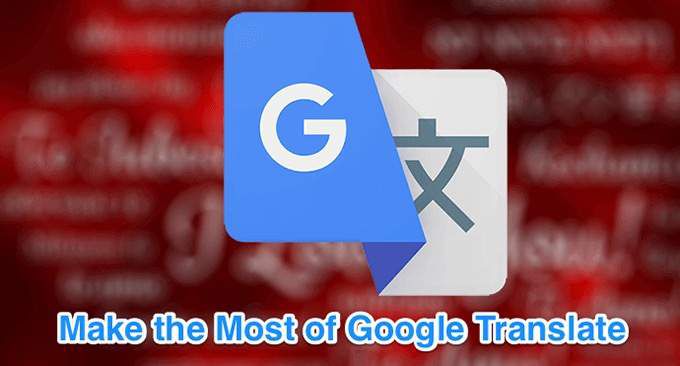
بارگیری ترجمه برای استفاده آفلاین
می توانید از Google Translate برای بارگیری زبانهای مختلف در دستگاه خود استفاده کنید تا بتوانید ترجمه آفلاین را نیز انجام دهید. این یک ویژگی واقعا مفید است زیرا به شما کمک می کند زبان ها را ترجمه کنید حتی اگر اتصال اینترنتی ندارید.
این ویژگی به عملکرد برنامه کمک می کند حتی در کشورهای جایی که به دلایلی مسدود شده است.



استفاده از حالت مکالمه برای ترجمه بدون دردسر
حالت مکالمه به شما امکان می دهد ورودی های صوتی را ترجمه کنید بدون اینکه به گزینه های دیگری ضربه بزنید. وقتی این حالت را باز می کنید ، شما و طرف مقابل فقط باید همانطور که معمولاً صحبت می کنید و Google Translate در زمان واقعی مکالمات خود را ترجمه کنید را صحبت کنید.



چگونه به Google Translate تصاویر
یکی از نکات بسیار مفید Google Translate استفاده از ویژگی ترجمه بصری است. می توانید دوربین خود را به چیزی نشان دهید و برنامه Google Translate متن را در آن تصویر در زمان واقعی ترجمه می کند. این کار به شما نیاز ندارد تا شخصیت های خارجی را در برنامه تایپ کنید.




ذخیره ترجمه ها برای دسترسی به آنها بعداً
می توانید از Google Translate برای ذخیره کلمات و عبارات مورد علاقه خود استفاده کنید تا بتوانید به زودی به آنها دسترسی پیدا کنید. با این روش می توانید فرهنگ لغت کوچک خود را ایجاد کنید که برای کلمات و عبارات انتخاب شده شما ترجمه می کند.


ترجمه های خود را به صورت تمام صفحه انجام دهید
اگر شخصی که می خواهید ترجمه Google Translate مشکلات بینایی دارد را نشان دهد ، می توانید ترجمه های Google خود را برای نمایش تمام صفحه در دستگاه خود دریافت کنید. به این ترتیب متن در اندازه قابل توجهی بزرگتر ظاهر می شود و اکثر مردم قادر به خواندن آن خواهند بود.


نوشتن به Google Translate
لزوما نیازی به تایپ متن برای ترجمه آن نیست. می توانید از Google Translate به نوشتن کلمات (دست خط) استفاده کنید تا کلمات و جملات خود را به زبان انتخاب شده خود ترجمه کنید. p>



از Google Translate به عنوان یک فرهنگ لغت استفاده کنید
اگر Google Translate را در دستگاه خود داشته باشید ، شما نیازی به تهیه دفترچه راهنما ندارید سفتی به این دلیل است که این برنامه می تواند برای کلمات خود تعاریف بیاورید را در همان رابط ترجمه انجام دهد.
این یک ویژگی کمتر شناخته شده اما بسیار مفید از این برنامه است.



مسدود کردن کلمات توهین آمیز
اگر می خواهید 7را از ترجمه های خود ، می توانید با خاموش کردن گزینه ای در برنامه Google Translate در دستگاه های خود ، این کار را انجام دهید.



حذف سابقه ترجمه
Google Translate تاریخچه ترجمه های شما را نگه می دارد و می توانید هر زمان که می خواهید در برنامه مشاهده کنید. اگر نمی خواهید کسی به این تاریخ دسترسی داشته باشد ، شما می توانید آن را پاک کنید را از طریق تلفن خود وارد کنید.


آیا در مورد نحوه استفاده از Google Translate نکات دیگری دارید؟ در نظرات زیر به ما اطلاع دهید.